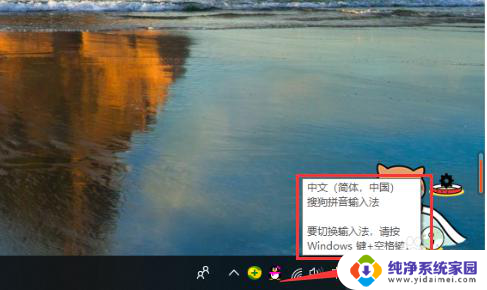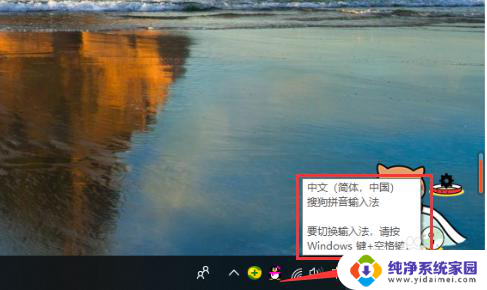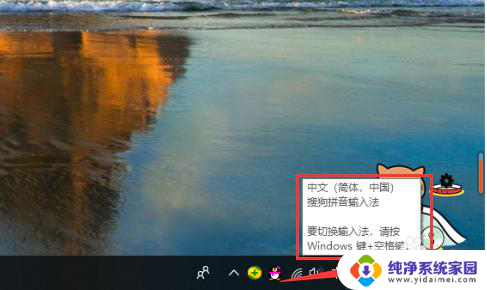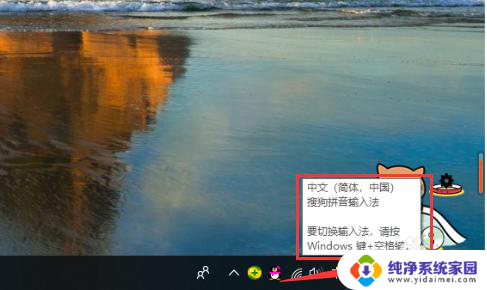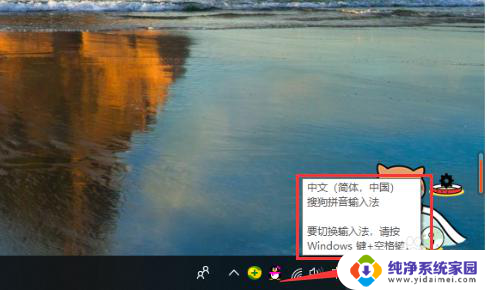蓝牙无线键盘怎么切换输入法 iPad蓝牙键盘如何切换输入法
蓝牙无线键盘怎么切换输入法,随着科技的进步和智能设备的普及,蓝牙无线键盘已成为iPad用户常用的配件之一,众所周知iPad默认键盘只支持英文输入,对于需要输入其他语言的用户来说,这无疑是个问题。如何在使用蓝牙无线键盘时切换输入法成为了iPad用户们的关注重点。在本文中我们将探讨如何轻松切换iPad蓝牙键盘的输入法,让您的iPad与您的需求更加贴合。
具体方法:
1.ipad的蓝牙键盘安装连接之后,根据系统的不同以及键盘版本的不同,切换输入法也会有一定的区别。

2.对于苹果的蓝牙键盘,我们可以直接按下command + 空格键进行切换输入法,不行的话可以使用Ctrl + 空格键切换。

3.对于IOS10之前版本的操作系统,我们可以按下FN + command键进行输入法的切换。

4.如果键盘没有FN键,或者是更老的系统,那么我们可以按下command + 空格键进行输入法的切换。

5.如果使用非苹果的蓝牙键盘,那么我们可以尝试使用Ctrl + Shift键进行常规切换,如果不行的话,就可以使用Ctlr + 空格或者win键 + 空格进行切换。

6.ipad连接蓝牙键盘之后,只能够在系统自带的输入法中进行切换。如果是选择使用额外下载的输入法,则需要使用ipad进行手动切换。

以上是关于如何在蓝牙无线键盘上切换输入法的全部内容,如果您遇到相同的问题,可以按照小编的方法解决。